 tutorial komputer
tutorial komputer
 pengetahuan komputer
pengetahuan komputer
 Cara membuat persembahan PowerPoint pada Windows 11 menggunakan Copilot
Cara membuat persembahan PowerPoint pada Windows 11 menggunakan Copilot
Cara membuat persembahan PowerPoint pada Windows 11 menggunakan Copilot
Copilot ialah pembantu kecerdasan buatan dalam sistem pengendalian Windows 11, direka untuk membantu pengguna menyelesaikan pelbagai tugas. Dalam Windows 11, anda boleh mencari Copilot dengan mudah, terletak di sebelah kanan bar tugas, betul-betul di sebelah kawasan pemberitahuan. Berikut ialah pengenalan ringkas tentang cara menggunakan Copilot untuk membuat persembahan PowerPoint pada Windows 11.
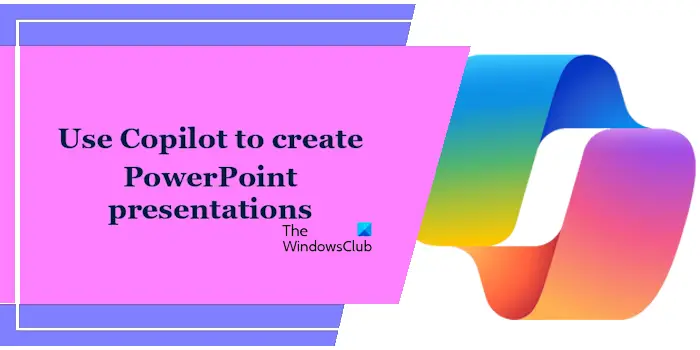
Cara membuat persembahan PowerPoint pada Windows 11 menggunakan Copilot
Jika anda mempunyai langganan Microsoft 365, anda boleh menambah Copilot pada Microsoft PowerPoint dan apl Microsoft 365 yang lain. Selepas menambah Microsoft Copilot pada PowerPoint, anda boleh menggunakannya dalam PowerPoint. Apa yang perlu dilakukan jika anda tidak mempunyai langganan Microsoft 365? Dalam kes ini, anda tidak boleh menggunakan Copilot dalam PowerPoint. Sebaliknya, anda boleh menggunakan apl Copilot pada bar tugas anda untuk membuat persembahan PowerPoint. Di sini, kami akan menunjukkan kepada anda cara menggunakan Copilot untuk membuat persembahan PowerPoint pada Windows 11.
Sila gunakan arahan berikut:
- Buka apl Copilot pada Windows 11.
- Petua untuk menulis persembahan PowerPoint yang berkaitan.
- Pecahkan jawapan kepada Copilot dan gunakan setiap jawapan sebagai petunjuk untuk Copilot (jika perlu).
- Gunakan Copilot untuk menjana imej untuk pembentangan anda.
Petua menaip untuk menjana persembahan PowerPoint
Untuk membuat persembahan PowerPoint dengan Copilot, walaupun tanpa langganan Microsoft 365, anda boleh memasukkan gesaan yang berkaitan dalam apl Copilot. Sebagai contoh, anda boleh meminta Copilot untuk membantu anda membuat pembentangan yang berkaitan dengan topik anda. Contohnya, jika anda ingin membuat pembentangan tentang tenaga boleh diperbaharui, anda boleh memasukkan gesaan seperti ini:
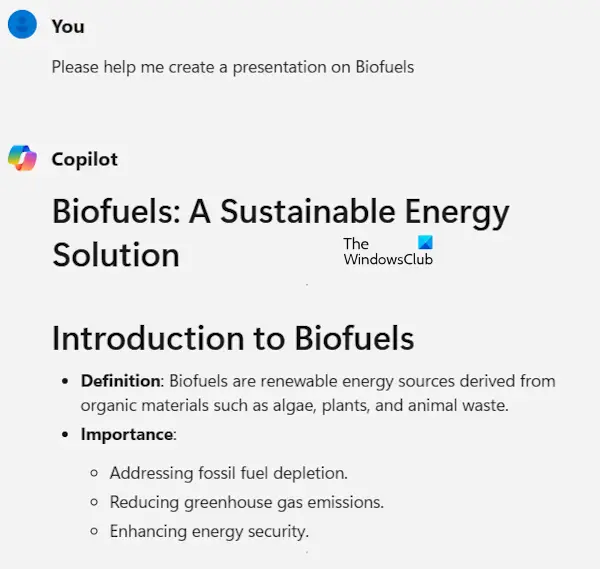
- Bolehkah anda membantu saya membuat persembahan PowerPoint tentang biofuel?
- Sila buat persembahan PowerPoint tentang biofuel.
Jika anda bergelut untuk mencari tema yang sesuai untuk pembentangan PowerPoint anda, anda boleh membenarkan Copilot memberikan anda beberapa cadangan tema. Anda kemudian boleh memilih satu daripada senarai topik yang ditawarkan oleh Copilot dan memintanya untuk membuat pembentangan yang berkaitan untuk anda.
Pecahkan jawapan copilot dan berikan setiap jawapan sebagai pembayang kepada copilot.
Jika anda perlu meningkatkan tahap perincian dalam pembentangan anda, pertimbangkan kaedah berikut. Pertama, gunakan Copilot untuk menjana garis besar pembentangan. Kemudian, pilih setiap tajuk daripada jawapan Copilot dan minta Copilot membuat demo pendek untuk setiap tajuk.
Gunakan Copilot untuk menjana imej untuk pembentangan anda.
Imej dalam persembahan PowerPoint memainkan peranan penting, ia meningkatkan daya tarikan visual slaid dan menjadikan kandungan lebih menarik dan mudah difahami. Dengan Copilot, anda boleh menambah pelbagai imej pada slaid anda dengan mudah, seperti ilustrasi, carta atau foto, dsb. Imej ini boleh membantu anda bercerita, menerangkan konsep atau menekankan maklumat penting. Jadikan imej sebagai kemuncak pembentangan anda dan permudahkan khalayak anda
Sila buat imej untuk pembentangan slaid tajuk anda tentang Biofuel.
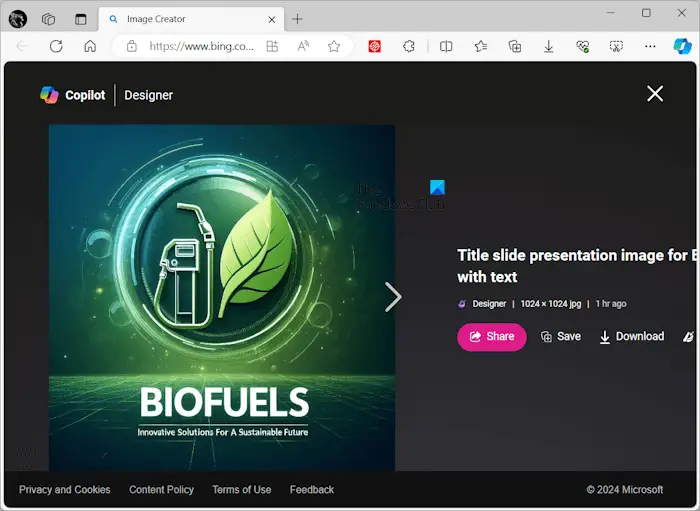
Anda juga boleh mengubah suai gesaan selepas Copilot menjana imej. Contohnya, anda boleh menulis "Bolehkah anda menambah beberapa teks pada imej?" Jadi jika anda mendapat imej seperti ini, anda boleh meminta Copilot untuk menghasilkan imej itu semula. Microsoft Copilot menggunakan Microsoft Designer untuk menjana imej daripada gesaan.
Anda juga boleh mengubah suai gesaan, seperti:
Buat imej untuk pembentangan slaid tajuk Biofuels anda. Gunakan gaya profesional dengan warna hijau dan warna lain yang berkaitan.
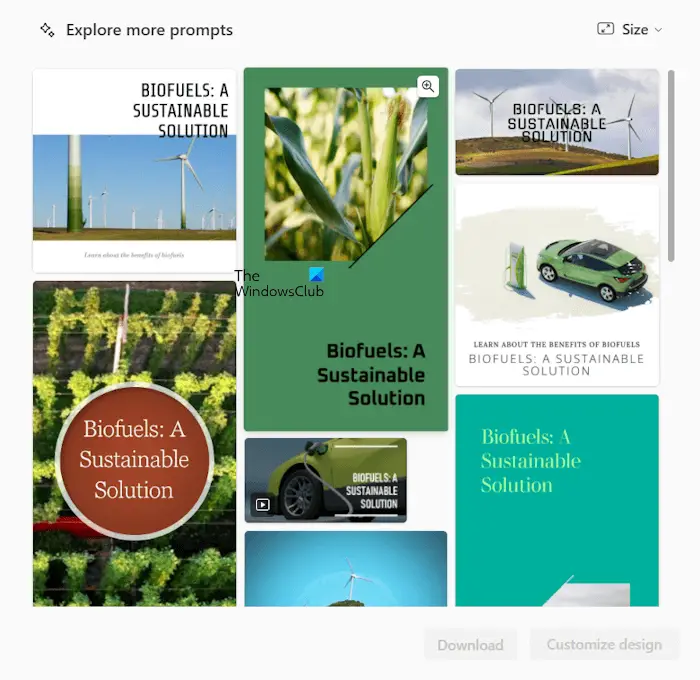
Setelah imej dijana, klik padanya dan ia akan dibuka dalam pelayar Microsoft Designer's Edge. Di sini anda boleh memuat turun atau menyesuaikan imej. Jika anda tidak menyukai imej yang dibuat oleh Copilot, anda boleh menggunakan Microsoft Designer.
Dengan cara ini anda boleh menggunakan Microsoft Copilot untuk mencipta persembahan PowerPoint gaya profesional tanpa langganan Microsoft 365.
Itu sahaja. Harap ini membantu.
Baca halaman seterusnya: Petua Copilot untuk PowerPoint.
Bolehkah Copilot mencipta slaid PowerPoint?
Ya, Copilot boleh mencipta tayangan slaid PowerPoint. Anda sepatutnya mempunyai langganan Microsoft 365 untuk menggunakan Copilot dalam PowerPoint dan membuat tayangan slaid dengan bantuannya. Walau bagaimanapun, jika anda tidak mempunyai langganan sedemikian, anda masih boleh menggunakan Copilot untuk membuat persembahan PowerPoint.
为什么我在PowerPoint中看不到Copilot?
Copilot dalam PowerPoint hanya tersedia untuk pengguna Microsoft 365. Oleh itu, Copilot hanya muncul dalam PowerPoint untuk pengguna yang telah melanggan Microsoft 365. Jika anda tidak mempunyai langganan Microsoft 365, Copilot akan tersedia untuk anda dalam semua apl Microsoft Office.
Atas ialah kandungan terperinci Cara membuat persembahan PowerPoint pada Windows 11 menggunakan Copilot. Untuk maklumat lanjut, sila ikut artikel berkaitan lain di laman web China PHP!

Alat AI Hot

Undresser.AI Undress
Apl berkuasa AI untuk mencipta foto bogel yang realistik

AI Clothes Remover
Alat AI dalam talian untuk mengeluarkan pakaian daripada foto.

Undress AI Tool
Gambar buka pakaian secara percuma

Clothoff.io
Penyingkiran pakaian AI

AI Hentai Generator
Menjana ai hentai secara percuma.

Artikel Panas

Alat panas

Notepad++7.3.1
Editor kod yang mudah digunakan dan percuma

SublimeText3 versi Cina
Versi Cina, sangat mudah digunakan

Hantar Studio 13.0.1
Persekitaran pembangunan bersepadu PHP yang berkuasa

Dreamweaver CS6
Alat pembangunan web visual

SublimeText3 versi Mac
Perisian penyuntingan kod peringkat Tuhan (SublimeText3)

Topik panas
 1374
1374
 52
52
 Empat cara untuk melaksanakan multithreading dalam bahasa c
Apr 03, 2025 pm 03:00 PM
Empat cara untuk melaksanakan multithreading dalam bahasa c
Apr 03, 2025 pm 03:00 PM
Multithreading dalam bahasa dapat meningkatkan kecekapan program. Terdapat empat cara utama untuk melaksanakan multithreading dalam bahasa C: Buat proses bebas: Buat pelbagai proses berjalan secara bebas, setiap proses mempunyai ruang ingatan sendiri. Pseudo-Multithreading: Buat pelbagai aliran pelaksanaan dalam proses yang berkongsi ruang memori yang sama dan laksanakan secara bergantian. Perpustakaan multi-threaded: Gunakan perpustakaan berbilang threaded seperti PTHREADS untuk membuat dan mengurus benang, menyediakan fungsi operasi benang yang kaya. Coroutine: Pelaksanaan pelbagai threaded ringan yang membahagikan tugas menjadi subtask kecil dan melaksanakannya pada gilirannya.
 Mengapa kod saya tidak dapat mendapatkan data yang dikembalikan oleh API? Bagaimana menyelesaikan masalah ini?
Apr 01, 2025 pm 08:09 PM
Mengapa kod saya tidak dapat mendapatkan data yang dikembalikan oleh API? Bagaimana menyelesaikan masalah ini?
Apr 01, 2025 pm 08:09 PM
Mengapa kod saya tidak dapat mendapatkan data yang dikembalikan oleh API? Dalam pengaturcaraan, kita sering menghadapi masalah mengembalikan nilai null apabila panggilan API, yang bukan sahaja mengelirukan ...
 Di mana untuk memuat turun fail python .whl di bawah tingkap?
Apr 01, 2025 pm 08:18 PM
Di mana untuk memuat turun fail python .whl di bawah tingkap?
Apr 01, 2025 pm 08:18 PM
Kaedah muat turun Perpustakaan Python (.whl) Meneroka kesukaran banyak pemaju Python apabila memasang perpustakaan tertentu pada sistem Windows. Penyelesaian yang sama ...
 Cara Memantau Prestasi Sistem Melalui Log Debian
Apr 02, 2025 am 08:00 AM
Cara Memantau Prestasi Sistem Melalui Log Debian
Apr 02, 2025 am 08:00 AM
Menguasai pemantauan log sistem Debian adalah kunci kepada operasi dan penyelenggaraan yang cekap. Ia dapat membantu anda memahami keadaan operasi sistem tepat pada masanya, dengan cepat mencari kesalahan, dan mengoptimumkan prestasi sistem. Artikel ini akan memperkenalkan beberapa kaedah dan alat pemantauan yang biasa digunakan. Sumber Sistem Pemantauan Dengan Toolkit Sysstat Toolkit Sysstat menyediakan satu siri alat baris arahan yang kuat untuk mengumpul, menganalisis dan melaporkan pelbagai metrik sumber sistem, termasuk beban CPU, penggunaan memori, cakera I/O, rangkaian, dan lain -lain. MPSTAT: Statistik CPU multi-teras. Pidsta
 Bagaimana cara membaca log sistem Windows dengan cekap dan hanya mendapatkan maklumat dari beberapa hari kebelakangan?
Apr 01, 2025 pm 11:21 PM
Bagaimana cara membaca log sistem Windows dengan cekap dan hanya mendapatkan maklumat dari beberapa hari kebelakangan?
Apr 01, 2025 pm 11:21 PM
Pembacaan Log Sistem Windows yang cekap: Fail EVTX yang membalikkan apabila menggunakan Python untuk memproses fail log sistem Windows (.evtx), bacaan langsung akan dari ...
 c Apakah perbezaan antara tiga kaedah pelaksanaan multithreading
Apr 03, 2025 pm 03:03 PM
c Apakah perbezaan antara tiga kaedah pelaksanaan multithreading
Apr 03, 2025 pm 03:03 PM
Multithreading adalah teknologi penting dalam pengaturcaraan komputer dan digunakan untuk meningkatkan kecekapan pelaksanaan program. Dalam bahasa C, terdapat banyak cara untuk melaksanakan multithreading, termasuk perpustakaan thread, Thread Posix, dan Windows API.
 Pembangunan Aplikasi Desktop Cross-Platform Python: Perpustakaan GUI mana yang terbaik untuk anda?
Apr 01, 2025 pm 05:24 PM
Pembangunan Aplikasi Desktop Cross-Platform Python: Perpustakaan GUI mana yang terbaik untuk anda?
Apr 01, 2025 pm 05:24 PM
Pilihan Perpustakaan Pembangunan Aplikasi Desktop Python Python Banyak pemaju Python ingin membangunkan aplikasi desktop yang boleh dijalankan pada kedua-dua sistem Windows dan Linux ...
 Bagaimana cara menetapkan parameter mengimbangi dengan betul dalam pemalam Python EVTX?
Apr 01, 2025 pm 07:21 PM
Bagaimana cara menetapkan parameter mengimbangi dengan betul dalam pemalam Python EVTX?
Apr 01, 2025 pm 07:21 PM
Menetapkan kaedah parameter offset dalam plug-in pythoneVTX Banyak pengguna Python akan menemui offset apabila menggunakan plug-in EVTX untuk memproses log acara Windows ...



